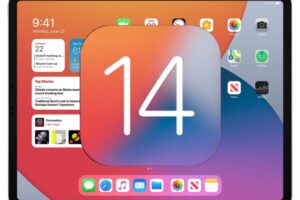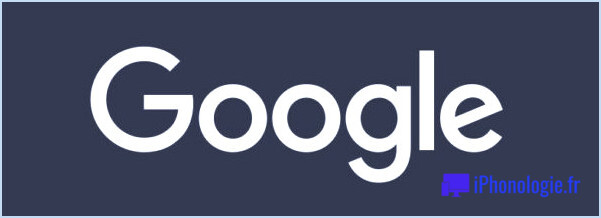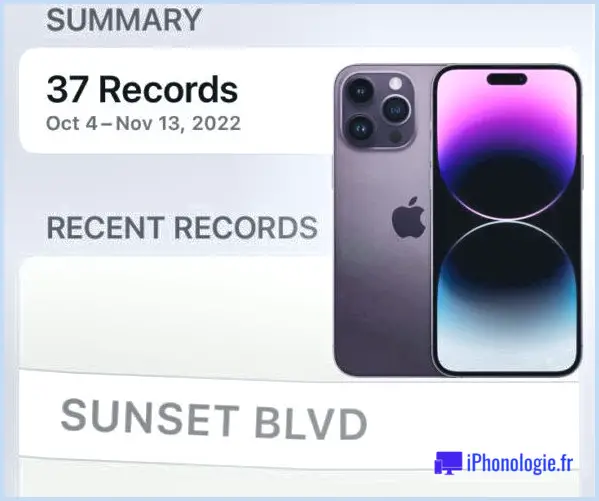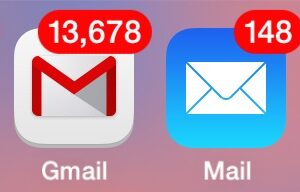Comment cacher les applications récentes et suggérées de l'iPad Dock dans iPadOS 13 / iOS 12 / iOS 11
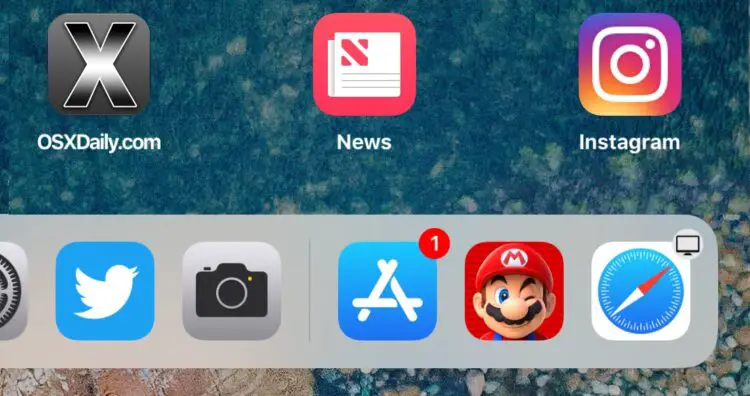
L'une des nombreuses nouvelles fonctionnalités introduites dans l'iPad avec l'iOS moderne est un Dock remanié, avec une nouvelle section "Recent and Suggested Apps" qui apparaît à l'extrême droite du Dock de l'iPad, délimitée par une légère ligne de séparation.
La plupart des utilisateurs d'iPad apprécieront la section "Suggested Apps and Recent Apps" qui permet d'accéder facilement aux applications récemment consultées ou souvent utilisées, mais pour ceux qui ne veulent pas voir ces éléments du Dock, ils peuvent être désactivés. Peut-être préférez-vous le minimalisme, ou peut-être ne voulez-vous pas proposer de pistes sur les applications que vous avez récemment utilisées ou que vous utilisez souvent. Quoi qu'il en soit, voici comment masquer et désactiver la fonction "Suggested and Recent Apps" du Dock pour iPad dans iOS.
Notez que la fonction "Apps suggérées et récentes" n'est disponible que pour les utilisateurs d'iPad ayant iOS 11 ou plus récent installé sur leur appareil, ni le réglage ni la fonction n'étant disponibles dans les versions antérieures d'iOS ou sur d'autres appareils iOS.
Comment désactiver les applications récentes et suggérées dans la station d'accueil pour iPad
En désactivant la fonctionnalité des applications suggérées et récentes dans le Dock, ces applications seront cachées et n'apparaîtront plus dans le Dock de l'iPad, il s'agit d'un simple changement de paramètres :
- Ouvrez l'application "Settings" sur l'iPad et allez dans "General" puis dans "Multitasking & Dock"
- Localisez "Show Suggested and Recent Apps" et basculez sur OFF pour cacher la fonctionnalité du Dock sur l'iPad
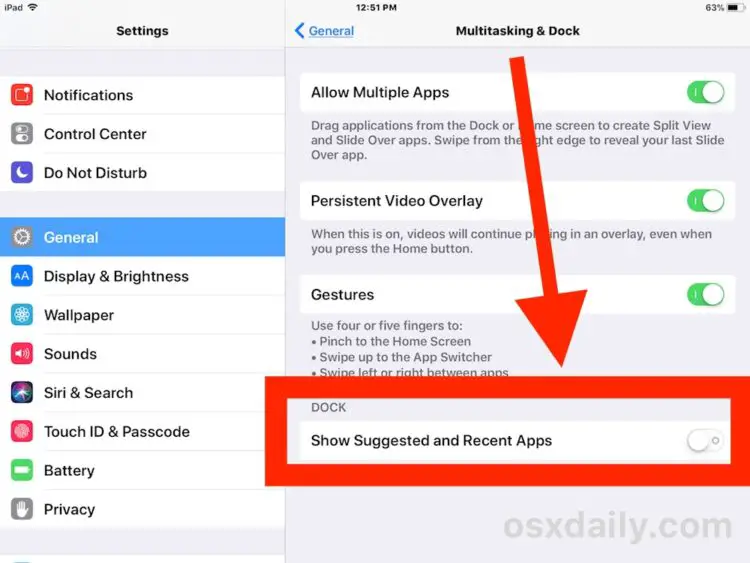
Une fois le réglage désactivé, si vous revenez à l'écran d'accueil ou si vous ouvrez le Centre de contrôle sur l'iPad, vous remarquerez que le côté droit du Dock a moins d'icônes visibles maintenant.
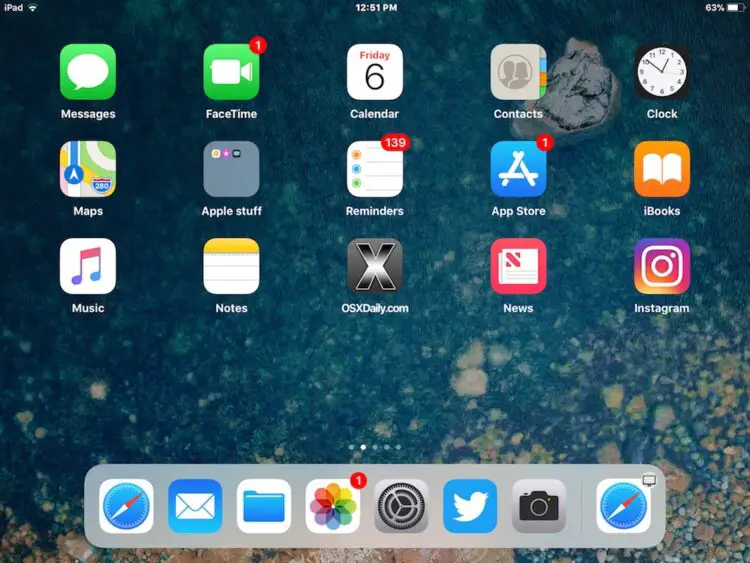
La fonction "Afficher les applications suggérées et récentes" permet d'afficher jusqu'à trois applications qui sont soit suggérées, soit récentes. Les applications suggérées sont apprises et générées au fil du temps en fonction des habitudes d'utilisation des applications, et la liste changera périodiquement au cours de la journée et périodiquement en fonction des applications que vous utilisez.
Comment montrer des applications récentes et suggérées sur le dock de l'iPad
Bien entendu, vous pouvez inverser ce paramètre à tout moment et activer également la fonction d'applications suggérées et récentes :
- Ouvrez l'application "Paramètres" sur l'iPad et allez dans "Général"
- Allez maintenant à "Multitasking & Dock"
- Dans la section "Dock", localisez "Show Suggested and Recent Apps" et basculez sur ON pour afficher la fonctionnalité des applications sur le côté droit du Dock de l'iPad
En retournant à l'écran d'accueil ou au centre de contrôle pour révéler le dock de l'iPad, vous pourrez voir les applications récentes disponibles et visibles à nouveau.
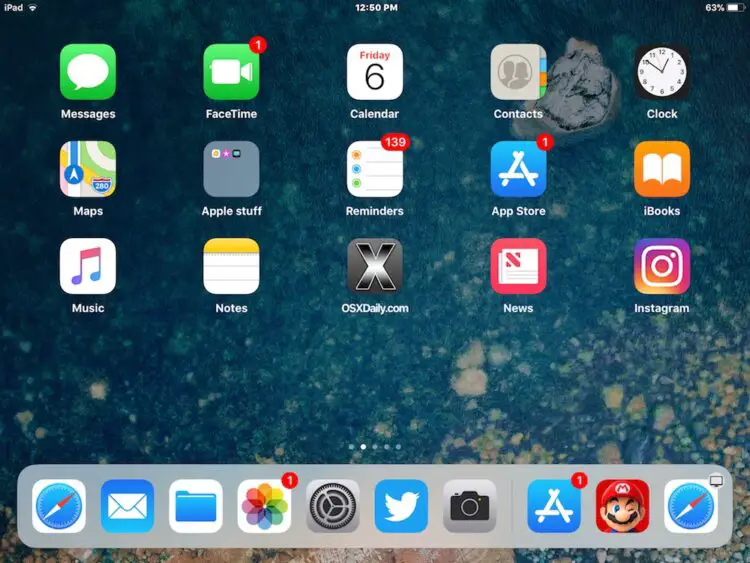
Qu'en est-il de l'autre icône du Dock qui apparaît parfois à l'extrême droite du Dock de l'iPad ?
Si vous désactivez "Afficher les applications suggérées et récentes" et que vous trouvez toujours une icône occasionnelle apparaissant sur le côté droit du dock de l'iPad, comme celle qui est montrée dans les captures d'écran ici, cette icône provient probablement de Handoff. La fonction Handoff est identifiée par un petit badge de périphérique qui passe au-dessus de l'icône de l'application, et la fonction Handoff vous permet de passer des sessions d'application d'un périphérique iOS à un autre périphérique iOS ou Mac, et vice versa. Pour cacher l'icône du Dock des applications, il faut désactiver la fonction Handoff sur l'iPad.